Page 1

BEDIENUNGSANLEITUNG
Faseroptischer Sensor
Serie FX-501□, FX-502□, FX-505□-C2
Vielen Dank für den Erwerb dieses Produkts von Panasonic Electric Works
SUNX Co., Ltd. Um das Gerät korrekt und optimal zu nutzen, lesen Sie
diese Bedienungsanleitung sorgfältig durch. Heben Sie diese Bedienungsanleitung zum Nachlesen griffbereit auf.
WARNUNG
● Benutzen Sie dieses Produkt nicht zum Schutz von Personen.
● Wenn Sie einen Sensor zum Personenschutz einsetzen möchten,
verwenden Sie Produkte, die den diesbezüglichen Gesetzen und
Standards wie etwa OSHA, ANSI oder IEC entsprechen.
Konformität mit Normen
1
Dieses Gerät wurde gemäß den folgenden Normen und
Richtlinien entwickelt:
● Für die EU: EMV-Richtlinie (2004/108/EG)
● Für die USA und Kanada:
ANSI/UL60947-5-2, CAN/CSA C22.2 No.14
● Für Korea: S1-G-1-2009, S2-W-5-2009
* Wenn Sie das Prüfzeichen UL oder C-UL benö-
tigen, müssen Sie eine Stromversorgung der
Klasse 2 verwenden.
Beschreibung der Bauteile
2
Taste AUF (+) Funktionen:
4
Taste AB (–)
5
Taste MODE Funktionen:
6
Taste SET Funktionen:
7
Modusanzeige PRO (gelb)
8
Modusanzeige CUST (Custom) (gelb)
9
Modusanzeige L/D (Light-ON / Dark-ON) (gelb)
0
● Einlernen
● Feineinstellung des Schwellwerts
● Einstellungen auswählen
● Modus auswählen
● Abbrechen
● Einlernen
● Ausgewählte Einstellungen bestätigen
* Um die Tastensperre ein- oder auszuschalten, drücken Sie die
Tasten SET und MODE drei Sekunden lang gleichzeitig.
Montage
3
Montage auf einer Hutschiene
1. Führen Sie die Aussparung an der Rückseite des Sensors in die Hutschiene ein.
2. Drücken Sie den Optosensor kräftig in
Pfeilrichtung (wie dargestellt), bis er fest
auf der Hutschiene sitzt.
Abnehmen von der Hutschiene
1. Drücken Sie den Sensor nach vorne.
2. Heben Sie den vorderen Teil des
Sensors an.
2.
1.
1.
2.
FX-501□
1 2 3 4
Betriebsanzeige des Sensorausgangs (orange)
1
Digitalanzeige (grün / rot)
2
Taste AUF (+) Funktionen:
3
Taste AB (–)
4
Taste MODE Funktionen:
5
Taste SET Funktionen:
6
Modusanzeige PRO (gelb), siehe Seite 6
7
Modusanzeige CUST (Custom) (gelb), siehe Seite 5
8
Modusanzeige L/D (Light-ON / Dark-ON) (gelb)
9
● Einlernen
● Feineinstellung des Schwellwerts
● Einstellungen auswählen
● Modus auswählen
● Abbrechen
● Einlernen
● Ausgewählte Einstellungen speichern
FX-502□ and FX-505□-C2
1 2 3 4 5
Anschließen des Lichtleiters
* Die Adapterhülsen für die Lichtleiter müssen angebracht wer-
den, BEVOR Sie diese in den Sensor einstecken. Detaillierte
Informationen hierzu nden Sie in der Betriebsanleitung der
56789
Lichtleiter.
1. Lichtleiterverriegelung 1 bis zum
Anschlag nach unten drücken.
1.
3.
1
2. Lichtleiter langsam bis zum Anschlag
in den Steckanschluss einführen
(siehe Hinweis).
3. Verriegelung in die Ausgangsposition
zurückschieben.
2.
2
3
* Wenn es sich um einen Koaxiallichtleiter für den Reexions-
lichttaster handelt, z.B. FD-G4 oder FD-FM2, fügen Sie den einadrigen Lichtleiter in den Steckanschluss für die Lichtausgabe
2 ein und den mehradrigen Lichtleiter in den Steckanschluss
für den Empfänger 3. Die Sendeleistung wird beeinträchtigt,
wenn Sie die Kabel verkehrt herum anschließen.
Ausgang 1 (leuchtet, wenn aktiv)
1,
2
3
● Orange: Ausgang ist in Betrieb
Ausgang 2 (leuchtet, wenn aktiv)
● Orange: Ausgang ist in Betrieb
Digitalanzeige (grün / rot)
67890
1
Page 2

Elektrische Kaskadenschaltung für Steckertypen
4
Anschlussdiagramm
* Eine Kaskadenschaltung ist mit dem Typ FX-505□-C2 nicht
möglich.
● Eine Kaskadenschaltung lässt sich nur für Sensoren des Stecker-
typs einrichten, z.B. FX-501□ FX-502□.
● Achten Sie darauf, dass keine Netzspannung anliegt, wenn Sie
weitere Sensoren des Steckertyps hinzufügen oder entfernen.
● Wenn Sie 2 oder mehr Sensoren in einer Kaskadenschaltung ver-
binden möchten, sollten Sie diese auf einer Hutschiene montieren.
Siehe hierzu Abschnitt 3 "Montage”.
● Zu jedem Sensor, an den ein Hauptkabel angeschlossen ist, kön-
nen Sie maximal 11 weitere Optosensoren über Subkabel miteinander verbinden.
● Für den Aufbau einer Kaskadenschaltung benötigen Sie für den
zweiten und jeden weiteren Sensor ein Subkabel (Zubehör).
Kaskadenschaltung einrichten
1. Sensoren hintereinander auf einer Hutschiene anbringen.
2. Sensoren nebeneinander platzieren
und mit Hilfe der Schnellanschlusskabel
(Hauptkabel für ersten Sensor,Subkabel
für alle weiteren Sensoren) verbinden.
3. Abschlussstücke MS-DIN-E (1,
Zubehör) an beiden Seiten der Kaskadenschaltung montieren, so dass deren
ache Seite direkt an den Sensoren
anliegt und diese zusammenhält.
4. Schrauben anziehen, um die Abschlussstücke zu befestigen.
Sensoren aus Kaskadenschaltung entfernen
1. Schrauben der Abschlussstücke lösen.
2. Abschlussstücke entfernen.
3. Letzten Sensor von den anderen wegziehen und einen nach dem anderen
abnehmen.
1
Anschluss Nr. Beschreibung
1
2
3
1
2
3
+V
Ausgang
0V
FX-502 (NPN)
(Braun) +V (Hinweis)
Hauptschaltkreis
Weiß, Ausgang 2 /
externer Eingang
Schwarz, Ausgang 1
Blau 0V (Hinweis)
Last
+
12–24V DC
–
(+10% / -15%)
* Das Subkabel verfügt nicht über die Drähte +V (braun) und 0V
(blau). Die Stromversorgung erfolgt über das Hauptkabel.
Anschlussdiagramm
Anschluss
1
2
3
4
FX-502P (PNP)
Hauptschaltkreis
FX-505□-C2 (NPN)
Nr.
1
2
3
4
Braun, +V (siehe Hinweis)
Schwarz, Ausgang 1
Weiß, Ausgang 2 /
externer Eingang
Blau, 0V (siehe Hinweis)
(Braun) +V
Funktion FX-501□
Funktion FX-502□
und FX-505□
+V +V
Ausgang Ausgang 1
0V Ausgang 2 / externer
-- 0V
Last
Eingang
+
12–24V DC
–
(+10% / -15%)
E/A Schaltpläne
5
FX-501 (NPN)
(Braun) +V (Hinweis)
Hauptschaltkreis
Schwarz, Ausgang
Blau 0V (Hinweis)
Last
+
12–24V DC
–
(+10% / -15%)
FX-501P (PNP)
(Braun) +V (Hinweis)
+
12 to 24V DC
–
(+10% / -15%)
Hauptschaltkreis
Schwarz, Ausgang
Blau 0V (Hinweis)
Last
* Das Subkabel verfügt nicht über die Drähte +V (braun) und 0V
(blau). Die Stromversorgung erfolgt über das Hauptkabel.
Last
Last
+
12–24V DC
(+10% / -15%)
–
Last
(0–250Ω)
Hauptschaltkreis
Pink, externer Eingang
Schwarz, Ausgang 1
Weiß, Ausgang 2
Blau, 0V
Grau, Analogausgang (4–20mA)
FX-505P-C2 (PNP)
Braun, +V
Schwarz, Ausgang 1
+
12–24V DC
(+10% / -15%)
–
Last
(0–250Ω)
Hauptschaltkreis
Weiß, Ausgang 2
Pink, externer Eingang
Blau, 0V
Grau, Analogausgang (4–20mA)
Last
Last
* Isolieren Sie die Enden aller nicht verwendeten Drahtleitungen.
2
Page 3
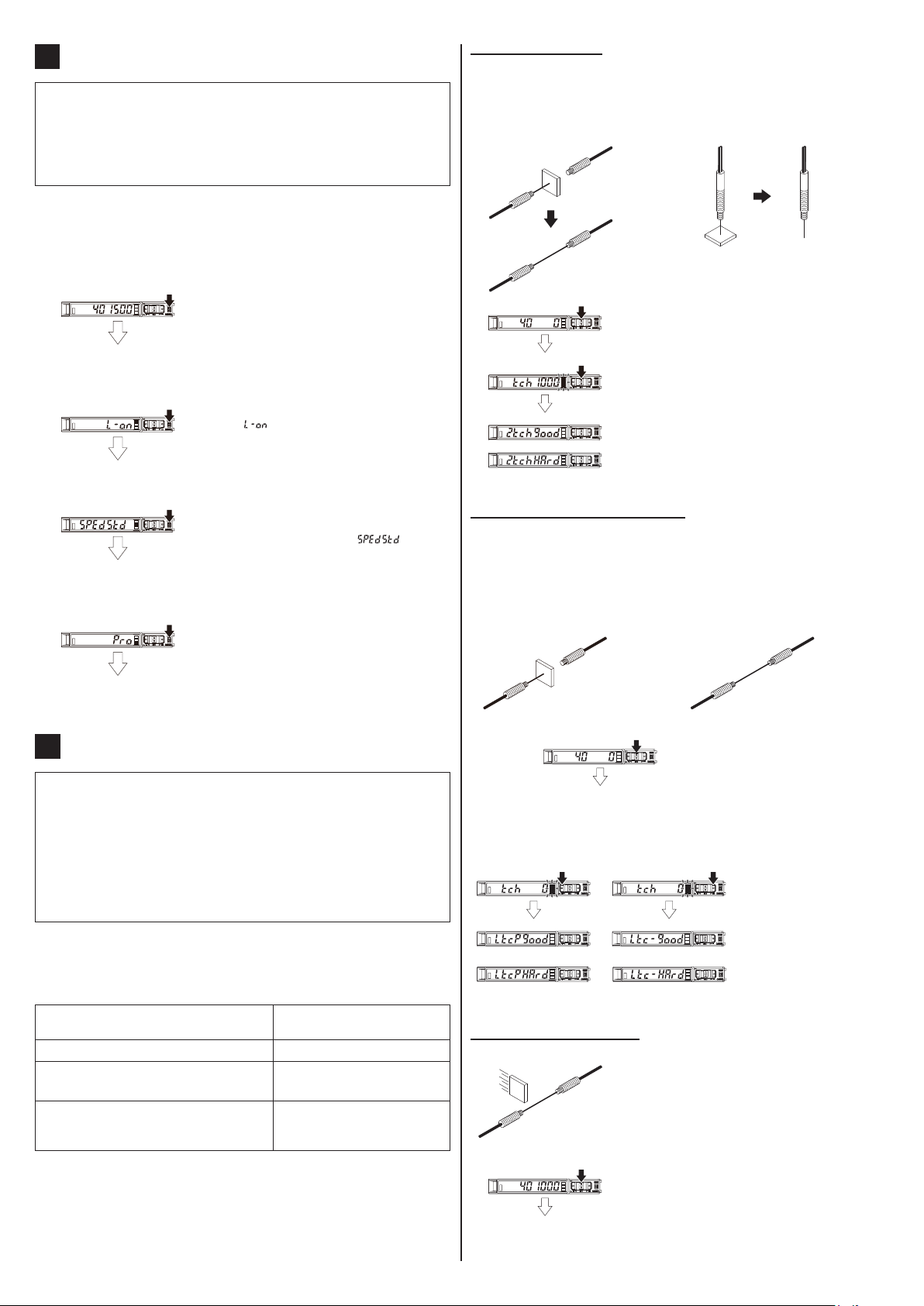
Inbetriebnahme
6
● Wenn Sie Einstellungen geändert haben, drücken Sie die Taste
SET, ehe Sie die Stromversorgung wieder ausschalten. Andernfalls
gehen Ihre Änderungen verloren.
● Um beim FX-502□ von Ausgang 1 zu Ausgang 2 zu wechseln, um
dort Einstellungen vorzunehmen, drücken Sie die Taste MODE drei
Sekunden lang.
Nachdem Sie die Stromversorgung eingeschaltet haben, bendet sich der
Sensor im Betriebsmodus (RUN). Um von einem Modus in einen anderen
zu wechseln, drücken Sie die Taste MODE (in der nachstehenden Abbildung durch einen schwarzen Pfeil gekennzeichnet).
Betriebsmodus (RUN)
Schaltlogik des Ausgangs
Modus CUSTOM
PRO-Modus
● Der Schwellwert erscheint in grüner
Schrift, die Lichtempfangsintensität in
roter Schrift.
● Werte einlernen, Feinanpassungen
der Schwellwerte vornehmen (siehe
Seite 5), und Tastensperre aktivieren (siehe Seite 5).
● Hell-EIN (Light-ON) oder Dunkel-EIN
(Dark-ON). Die Standardeinstellung
ist (Hell-EIN).
● Detaillierte Informationen zur Schalt-
logik der Ausgänge nden Sie auf
Seite 5.
● Zeigt eine der drei Einstellungen
im Modus CUSTOM (Ansprechzeit,
Lichtemission, Hysterese). Die
Standardeinstellung ist
(Ansprechzeit).
● Nähere Informationen zum Modus
CUSTOM nden Sie auf Seite 5.
● Spezielle Zusatzeinstellungen.
● Nähere Informationen zum PRO-
Modus nden Sie auf Seite 6.
Zwei-Stufen-Verfahren
Die Standard-Einlernmethode bei einer Anwesenheit des Objekts ist das
Zwei-Stufen-Verfahren.
Einweglichtschranke Reexionslichttaster
1.
2.
1. Wenn das Objekt anwesend ist, Taste SET
drücken.
2. Wenn das Objekt abwesend ist, ebenfalls
Taste SET drücken.
Display: Eine stabile Erkennung ist möglich.
Display: Eine stabile Erkennung ist nicht
möglich.
Direktverfahren mit variablem Puffer
Verwenden Sie das Direktverfahren, wenn das zu erkennende Objekt klein
ist, oder sich andere Objekte im Hintergrund benden. Das Direktverfahren
lässt sich sowohl für die Einweglichtschranke als auch den Reexionslicht-
taster anwenden. In der nachstehenden Verfahrensweise wird die Einweglichtschranke verwendet.
Anwesenheit des Objekts Abwesenheit des Objekts
1.
2.
Betriebsmodus (RUN)
Einlernfunktion
7
● Beachten Sie bitte, dass die Objekte eventuell nicht zuverlässig
erkannt werden, wenn die Schwellwerte zu nah beieinander liegen.
● Um das Einlernen im Fensterkomparatormodus oder im Hystere-
semodus auszuführen, müssen Sie zunächst den Offset-Wert im
PRO-Modus festlegen. Informationen zum Einstellungsverfahren
nden Sie im Handbuch “PRO MODE OPERATION MANUAL” (nur
auf Englisch verfügbar).
● Wenn Sie das Ein-Stufen-Verfahren anwenden, setzen Sie den
Offset-Wert (Anfangswert ist 10% oder 100) im PRO-Modus.
Das Einlernen erfolgt im RUN-Modus. Es stehen verschiedene Methoden
für das Einlernen zur Auswahl. Welche Einlernmethode empfehlenswert ist,
hängt vom jeweiligen Sensortyp ab, und davon, ob das betreffende Objekt
anwesend ist oder nicht, bzw. ob es sich bewegt.
Messbedingung Empfohlene Einlern-
Objekt ist präsent und einfach erkennbar. Zwei-Stufen-Verfahren
Objekt ist sehr klein.
Andere Objekte sind im Hintergrund.
Fertigungsstraße kann nicht angehalten werden, weshalb sich das Objekt
bewegt.
Alle Einlernmethoden stehen sowohl für die Einweglichtschranke als auch
den Reexionslichttaster zur Verfügung.
methode
Direktverfahren
Automatisches Einlernen
1. Wenn das Objekt
anwesend oder abwesend ist, Taste SET
drücken.
2. Taste AUF (+) drücken,
um einen hohen
Schwellwert einzustellen (niedrige Sensitivität) oder Taste AB
(–) drücken, um einen
niedrigen Schwellwert
einzustellen (hohe
Sensitivität).
Display: Eine stabile
Erkennung ist möglich.
Display: Eine stabile
Erkennung ist nicht
möglich.
Vollautomatisches Einlernen
Verwenden Sie das vollautomatische
Einlernen, wenn sich das Objekt bewegt.
Dieses Verfahren lässt sich sowohl für die
Einweglichtschranke als auch den Reexionslichttaster anwenden. In der nachstehenden
Verfahrensweise wird die Einweglichtschranke verwendet.
1. Taste SET drücken und länger gedrückt
halten
3
Page 4

2. Objekt auf Förderband in Bewegung setzen und Taste SET gedrückt halten.
2. Wenn das zweite Objekt anwesend ist, erneut
die Taste SET drücken.
3. Auf dem Display erscheint in grüner
Farbe. Wenn das Objekt den Sensor passiert hat, Taste SET loslassen.
Display: Eine stabile Erkennung ist möglich.
Display: Eine stabile Erkennung ist nicht
möglich.
Direktverfahren im Fensterkomparator- und Hysteresemodus
Mit dieser Methode stellen Sie den Schwellwertbereich ein, indem Sie den
gewünschten Offset-Wert angeben und die Lichtempfangsintensität einmal
messen. Der Offset-Wert wird zur Lichtempfangsintensität addiert, um den
oberen Schwellwert zu erhalten bzw. von der Lichtintensität subtrahiert, um
den unteren Schwellwert zu erhalten.
* Beim FX-502□ funktioniert der Fensterkomparatormodus nur
für den Ausgang 1.
Fensterkomparatormodus Hysteresemodus
1 1
1_SL 2_SLP-1
1_SL Unterer Schwellwert
P-1 Einlernpunkt
2_SL Oberer Schwellwert
Offset-Wert. Im PRO-Modus lässt sich einstellen, ob Sie den Offset-Wert
1
als Prozentsatz der Lichtempfangsintensität oder als direkten Wert einstellen möchten. Die Standardeinstellung ist 10%. Wenn Sie eine Einstellung
wählen, die das Maximum oder Minimum der Lichtempfangsintensität
übersteigt, ndet eine automatische Korrektur statt, die das Maximum oder
Minimum der Sensitivität einstellt.
1. Wenn kein Objekt anwesend ist, Taste SET
drücken.
2. Wenn das Objekt anwesend ist, Taste SET
drücken.
Dadurch wird der untere Schwellwert 1_SL
um 10% (angegebener Offset-Wert) niedriger
als die Lichtempfangsintensität und der obere
Schwellwert 2_SL um 10% höher als die Lichtempfangsintensität eingestellt.
Display: Eine stabile Erkennung ist möglich.
Display: Eine stabile Erkennung ist nicht möglich.
1 1
1_SL 2_SLP-1
Display: Eine stabile Erkennung ist möglich.
Display: Eine stabile Erkennung ist nicht möglich.
* Wenn Sie eine Einstellung wählen, die das Maximum oder
Minimum der Lichtempfangsintensität übersteigt, ndet eine
automatische Korrektur statt, die das Maximum oder Minimum
der Sensitivität einstellt.
Drei-Stufen-Verfahren im Fensterkomparator- und Hysteresemodus
Mit dieser Methode stellen Sie einen Schwellwertbereich ein, indem Sie drei
Objekte mit unterschiedlicher Lichtintensität (P-1, P-2 und P-3) einlernen.
Nachdem Sie das Einlernen ausgeführt haben, werden die Punkte P-1, P-2
und P-3 in aufsteigender Reihenfolge in die Werte A, B und C sortiert. Der
Schwellwertbereich wird aus A, B und C wie folgt berechnet: Der untere
Schwellwert 1_SL ist der Mittelpunkt zwischen A und B und der obere
Schwellwert 2_SL ist der Mittelpunkt zwischen B und C.
* Beim FX-502□ funktioniert der Fensterkomparatormodus nur
für den Ausgang 1.
Fensterkomparatormodus Hysteresemodus
A B C
1_SL 2_SL
A Einlernpunkt mit niedrigster Lichtempfangsintensität
B Einlernpunkt mit mittlerer Lichtempfangsintensität
C Einlernpunkt mit höchster Lichtempfangsintensität
1_SL Unterer Schwellwert (Mittelpunkt zwischen A und B)
2_SL Oberer Schwellwert (Mittelpunkt zwischen B und C)
1. Wenn das erste Objekt anwesend ist, Taste
SET drücken.
2. Wenn das zweite Objekt anwesend ist, erneut
die Taste SET drücken.
3. Wenn das dritte Objekt anwesend ist, noch
einmal die Taste SET drücken.
A B C
1_SL 2_SL
Zwei-Stufen-Verfahren im Fensterkomparator- und Hysterese-Modus
Mit dieser Methode stellen Sie einen Schwellwertbereich ein, indem Sie
zwei Objekte mit unterschiedlicher Lichtintensität (P-1 und P-2) einlernen.
* Beim FX-502□ funktioniert der Fensterkomparatormodus nur
für den Ausgang 1.
Fensterkomparatormodus Hysteresemodus
1_SL (P-1) 2_SL (P-2)
1_SL (P-1) Der Einlernpunkt 1 gibt den unteren Schwellwert an
2_SL (P-2) Der Einlernpunkt 2 gibt den oberen Schwellwert an
1. Wenn das erste Objekt anwesend ist, Taste
SET drücken.
1_SL (P-1) 2_SL (P-2)
Display: Eine stabile Erkennung ist möglich.
Display: Eine stabile Erkennung ist nicht möglich.
* Wenn Sie eine Einstellung wählen, die das Maximum oder
Minimum der Lichtempfangsintensität übersteigt, ndet eine
automatische Korrektur statt, die das Maximum oder Minimum
der Sensitivität einstellt.
4
Page 5

Funktion zur Feinanpassung des Schwellwerts
1. 2.
3. 3.
4.
8
Betriebsart des Ausgangs (L/D)
10
● Eine Feinanpassung des Schwellwerts lässt sich im RUN-Modus
durchführen, auch im forcierten ON-Ausgangsmodus und im forcierten
OFF-Ausgangsmodus.
● Informationen zu den Auswertungsfunktionen nden Sie im Handbuch
“PRO MODE OPERATION MANUAL” (nur auf Englisch verfügbar).
Fensterkomparator- und Hysteresemodus
1. Zwei Sekunden lang die Taste SET drücken, um
die Schwellwertstufe anzuzeigen. Auf der digitalen Anzeige erscheint kurz oder , und
dann der Schwellwert (in diesem Beispiel 1900).
2. Um den Schwellwert zu ändern, Taste AUF (+)
oder AB (–) drücken. In diesem Beispiel wird der
Schwellwert von 1900 auf 2001 hoch gesetzt.
3. Um den Schwellwert zu speichern, Taste SET
drücken. Wenn Sie die Taste SET nicht drücken,
wird der Wert automatisch nach zwei Sekunden
gespeichert.
4. Um den nächsten Schwellwert anzuzeigen,
erneut Taste SET zwei Sekunden lang drücken.
Um Wert zu ändern und zu speichern, die oben
stehende Schritte wiederholen.
Sonstige Betriebsarten
Wenn die Modusanzeige L /D (gelb) leuchtet, können Sie vom Modus
Hell-EIN (Light-ON) zum Modus Dunkel-EIN (Dark-ON) und umgekehrt
wechseln.
1. Drücken Sie die Taste MODE. Die Anzeige
L/D leuchtet und die aktuelle Moduseinstellung erscheint.
2. Mit der Taste AUF (+) wählen Sie den Modus
Dunkel-EIN (Dark-ON), mit AB den Modus
Hell-EIN (Light-ON).
3. Um die Betriebsart zu speichern, drücken Sie
die Taste SET.
Benutzerdenierter Modus (CUST)
11
Der benutzerdenierte Modus (CUST) dient als Schnellverfahren, um eine
der drei Einstellungen in der Tabelle zu aktivieren. Sie müssen dafür dann
nicht mehr die Schritte im Menü des PRO-Modus durchlaufen:
Einstellung Digitalanzeige
Ansprechzeit (Standard)
Lichtemissionsstärke
Hysterese
* Verwenden Sie Pro5 im PRO-Modus, um auszuwählen, welche
Einstellung im benutzerdenierten Modus angezeigt wird.
1. Um den Schwellwert zu
erhöhen, Taste AUF (+)
drücken.
2. Um den Schwellwert zu senken, Taste AB (–) drücken.
3. Um den Schwellwert zu
speichern, Taste SET
drücken.
4.
Tastensperrfunktion
9
Die Tastensperre verhindert, dass Benutzer aus Versehen Einstellungen
verändern. Wenn die Tastensperre aktiv ist und Sie auf eine Taste drücken,
erscheint auf dem Display .
Tastensperre aktivieren
1. Drücken Sie die Tasten SET und MODE zusammen mindestens 3 Sekunden lang.
Die digitale Anzeige ändert sich und zeigt an,
dass die Tastensperre eingeschaltet ist.
Dann zeigt das Display wieder die aktuellen
Werte an.
4. Der Wert ist gespeichert.
Wenn Sie die Taste SET
nicht drücken, wird der Wert
automatisch nach zwei
Sekunden gespeichert.
1. Drücken Sie zweimal die Taste MODE. Die
Anzeige CUST leuchtet, und das benutzerde-
nierte Element erscheint.
2. Um den Wert für den gewählten Modus zu
ändern, Taste AUF (+) oder AB (–) drücken.
3. Um den Wert für den gewählten Modus zu
speichern, drücken Sie die Taste SET.
4. Zweimal die Taste MODE drücken, um zum
RUN-Modus zurückzukehren.
Tastensperre deaktivieren
1. Drücken Sie die Tasten SET und MODE zusammen mindestens 3 Sekunden lang.
Die digitale Anzeige zeigt an, dass die Tastensperre eingeschaltet ist.
Die digitale Anzeige ändert sich und zeigt an,
dass die Tastensperre ausgeschaltet ist.
Dann zeigt das Display wieder die aktuellen
Werte an.
5
Page 6

PRO-Modus (PRO)
12
Optische Datenübertragung
13
● Wenn auf dem Display die Modusanzeige PRO (gelb) eingeschaltet
ist, können Sie durch das PRO-Menü (Pro1 bis Pro7) blättern und
weitere Einstellungen vornehmen.
● Informationen zu den Auswertungsfunktionen nden Sie im Handbuch
“PRO MODE OPERATION MANUAL” (nur auf Englisch verfügbar).
● Beachten Sie, dass der FX-502□ in den Menüs Pro3 und Pro4 zwei
zusätzliche Einstellungen bietet.
<PRO1>
<PRO2>
<PRO3>
+,
-
<PRO4>
<PRO5>
<PRO6>
<PRO7>
SET
+,
-
+,
-
SET
+,
-
+,
-
SET
+,
-
+,
-
SET
+,
-
+,
-
SET
+,
-
+,
-
SET
+,
-
SET
Auswahl der Ansprechzeit
+,
-
Zeitfunktion
+,
-
Hystereseeinstellung
+,
-
Offsetwert
+,
-
Lichtemissionsstärke
+,
-
Zeiteeinheiteinstellung
Einlernsperre
+,
-
Displayeinstellungen
+,
-
Displayausrichtung einstellen
+,
-
ECO-Einstellung
+,
-
Festhalten des
Maximal-/Minimalwerts
Konfigurationseinstellung
laden
+,
-
Konfigurationseinstellung
speichern
+,
-
Schwellwert speichern
+,
-
Eingangs/Ausgangseinstellung
(nur FX-502□)
Einstellung kopieren
+,
-
Kopieraktion definieren
+,
-
Kopiersperre
+,
-
Kommunikationsprotokoll
einstellen
+,
-
Einstellungen für externen
Eingang (nur FX-502□ und
FX-505□)
Codeeinstellung
+,
-
Displayanpassungen
+,
-
Reset-Einstellung
+,
-
Einstellung CUST-Modus
+,
-
Lichtinterferenzunterdrückung
Einstellungen für Auswertefunktionen
Logische Verknüpfung einstellen
+,
-
Schwellwertanpassungsfunktion
Die optische Datenübertragung wird bei folgenden Funktionen unterstützt.
● Datenbank laden/speichern (verwenden Sie den FX-502□ oder FX-
505□-C2 als Hauptsensor)
● Einstellungen kopieren
Hinweise zur Montage
Die Kommunikation wird über das
Infrarotfenster des
Sensors ausgeführt
(siehe Pfeil).
Richtung der Datenübertragung
1
Damit die
Datenübertragung
auf optischem
Wege funktioniert,
müssen Sie die
Subsensoren
(2) auf der
rechten Seite des
Hauptsensors (1)
anordnen.
2
● Montieren Sie die Sensoren nah aneinander, damit die Interferenz-
schutzfunktion durch optische Datenübertragung gesteuert wird. Infor-
mationen zum Einstellungsverfahren nden Sie im Handbuch “PRO
MODE OPERATION MANUAL” (nur auf Englisch verfügbar).
● Wenn Sie dieses Produkt zusammen mit anderen Geräten mit Infrarot-
Datenübertragungsfunktionen in einer Kaskadenschaltung verbinden
(z.B. Lichtwellenleiterverstärker, Steuergeräte für Drucksensoren,
etc.), installieren Sie die Geräte gruppenweise nebeneinander, wie
nachstehend dargestellt (Gruppe A, B, C und D). Dieser Sensor ist
in Gruppe D einsortiert. In jeder Gruppe sollten identische Modelle
nebeneinander montiert sein.
Richtung der Datenübertragung
Gruppe AGruppe BGruppe DGruppe
C
Gruppe Modellnummer
FX-301□ (konventionelle Version)
A
FX-301B□/G□/H□, LS-401□
FX-301□ (erweiterte Version)
B
FX-305□, FX-301□-C1
C
LS-403□, DPS Serie
D FX-500 Serie
● Wenn die Geräte zwischen verschiedenen Gruppen montiert sind,
decken Sie das Infrarotfenster des Anfangs- und Endprodukts einer
Gruppe mit dem Schutzaufkleber FX-MB1 (Zubehör) ab.
● Bei der Übertragung von Einstellungen mit einer Kaskadenschaltung
auf unterschiedliche Produkte der Serie FX-500, akzeptiert jedes Produkt nur die Einstellungen, die es unterstützt, und ignoriert diejenigen
Funktionen, die es nicht unterstützt.
Hinweise zur optischen Datenübertragung
● Eine optische Datenübertragung ist nicht möglich, wenn sich der Opto-
sensor in einem der folgenden Stati bendet:
- Kopiersperre ist eingeschaltet (Einstellung ).
- Das digitale Display blinkt.
- Die externe Eingangseinstellung des Hauptsensors ist
(nur für das Laden/Speichern von Datenbanken).
● Wenn das Übertragungsprotokoll eines Subsensors angehalten ist
(Einstellung ), ist es nicht möglich, die Daten weiter auf die
anderen Subsensoren zu übertragen, die auf der rechten Seite dieses
Subsensors montiert sind.
Interferenzschutzfunktion
14
Um einen Interferenzschutz einzurichten, stehen zwei Einstellungen zur
Verfügung:
● Interferenzschutz durch optische Übertragung ( , Standard).
● Interferenzschutz durch unterschiedliche Frequenzmodulationen.
Informationen zum Einstellungsverfahren nden Sie im Handbuch “PRO
MODE OPERATION MANUAL” (nur auf Englisch verfügbar).
Wenn Sie die Standardeinstellung (optische Datenübertragung) ge-
wählt haben, lässt sich der Interferenzschutz nur für eine begrenzte Anzahl
6
Page 7

von Sensoren einrichten. Die Anzahl der Sensoren hängt von der ausgewählten Ansprechzeit ab, siehe nachstehende Tabelle.
Vorsichtsmassnahmen
16
H-SP
=25µs
— 2 4 8 8 12
FAST
=60µs
STD
=250µs
LONG
=2ms
U-LG
=4ms
HYPR
=24ms
Wenn Sie mehr Sensoren montiert haben, als die Interferenzschutzfunktion
abdecken kann, müssen Sie den Interferenzschutz für die restlichen Blöcke
manuell mit einer der beiden folgenden Techniken jeweils neu einrichten:
● Bringen Sie den Schutzaufkleber FX-MB1 am Infrarotfenster zwischen
dem letzten Sensor im gültigen Block und dem ersten Sensor im angrenzenden Block an (siehe nachstehendes Beispiel), um so mit der
Nummerierung wieder von vorne zu beginnen und die übrigen Blöcke
ebenfalls zu schützen.
● Schalten Sie die Datenübertragungsfunktion für den Sensor aus (
), der direkt neben dem gültigen Block liegt (siehe nachste-
hendes Beispiel). Informationen zum Einstellungsverfahren nden Sie
im Handbuch “PRO MODE OPERATION MANUAL” (nur auf Englisch
verfügbar).
● Wenn Sie mehr Sensoren montiert haben, als die Interferenzschutz-
funktion abdecken kann, und die Sensoren verschiedene Ansprechzeiten verwenden, decken Sie das Infrarotfenster zwischen den beiden
Sensoren, deren Ansprechzeiten verschieden sind, mit dem Schutzaufkleber ab oder schalten Sie die Datenübertragungsfunktion für den
jeweils ersten Sensor im Block ab.
Beispiel
Richtung der Datenübertragung
Sie haben 12 Sensoren montiert und
die Ansprechzeit ist STD. Das heißt,
die Interferenzschutzfunktion ist
jeweils für 4 Sensoren gültig (1). Der
letzte Sensor innerhalb des gültigen
33
2
2
Blocks ist grau gekennzeichnet.
Um sicherzustellen, dass zwischen
allen 12 Sensoren keine Interferenzen
auftreten, verwenden Sie eine der
beiden folgenden Methoden:
111
● Decken Sie das Infrarotfenster zwischen dem vierten und fünften
Sensor (2) mit dem Schutzaufkleber ab.
● Schalten Sie die Datenübertragungsfunktion des Sensors, der mit 3
gekennzeichnet ist, auf .
Fehlercodes und Problembehebung
15
Die folgenden Fehlercodes können auf dem Display erscheinen
Fehler-
(nur FX-
502□)
Beschreibung Lösung
code
Der Flash-Speicher EEPROM
ist beschädigt oder hat das
Ende seines Lebenszyklus
erreicht.
Fehlerhaftes Speichern im
Flash-Speicher EEPROM
Die Last des Ausgangs 1 ist
kurzgeschlossen und löst einen
Überstrom aus.
Die Last des Ausgangs 2 ist
kurzgeschlossen und löst einen
Überstrom aus.
Datenübertragungsfehler
bei Sensoren, die in einer
Kaskaden-Schaltung montiert
sind.
Datenübertragungsfehler
zwischen dem Hauptsensor
und den untergeordneten
Subsensoren.
Bitte kontaktieren Sie den Hersteller.
Versorgungsspannung ausschalten und
Spannungsquelle überprüfen.
Prüfen Sie, ob alle Sensoren fest angebracht sind und stellen Sie sicher, dass
keine Lücke dazwischen entsteht.
Prüfen Sie, ob alle Sensoren fest angebracht sind, und stellen Sie sicher, dass
keine Lücke zwischen dem Hauptsensor und den untergeordneten Sensoren
entsteht.
● Dieses Produkt wurde ausschließlich zur industriellen Verwendung
entwickelt/hergestellt.
● Dieses Produkt darf nur in Innenräumen verwendet werden.
● Stellen Sie sicher, dass beim Hinzufügen oder Entfernen von Senso-
ren die Stromversorgung ausgeschaltet ist.
● Wenn die Spannung den angegebenen Nennwertbereich übersteigt,
oder eine Wechselstromversorgung direkt angeschlossen wird, kann
das Produkt durchbrennen oder beschädigt werden.
● Ein Kurzschließen der Last oder falsche Verdrahtungen können das
Produkt ebenfalls beschädigen.
● Verlegen Sie die Kabel nicht zusammen mit Hochspannungsleitungen
und legen Sie diese nicht in dieselbe Kabelschiene. Dies kann zu
Fehlfunktionen führen.
● Das Produkt sollte nicht in Umgebungen mit starken magnetischen
Feldern eingesetzt werden, da diese eine Funktionalität gemäß den
angegbenen Spezikationen beeinträchtigen könnten.
● Die Spannungsversorgung muss innerhalb der angegebenen Werte
inklusive Restwelligkeit liegen.
● Wird der Strom von einem handelsüblichen Schaltregler bereitgestellt,
stellen Sie sicher, dass die Gerätemasse (F.G.) der Spannungsversorgung an eine Schutzerde angeschlossen ist.
● Falls elektrische Bauteile (Schaltregler, Frequenzumrichter, etc.) in der
Nähe des Produkts verwendet werden, die Störstrahlungen erzeugen,
müssen Sie den Erdungsanschluss der Bauteile an eine vorhandene
Schutzerde anschließen.
● Beanspruchen Sie die Kabelverbindungsstelle oder die Lichtwellenlei-
ter des Sensors nicht durch gewaltsames Verbiegen oder Ziehen.
● Die sehr langen Ansprechzeiteinstellungen U-LG und HYPR sind eher
anfällig für Störsignale als die niedrigeren Ansprechzeiten, da sie mit
einer erhöhten Sensitivität arbeiten. Testen Sie das Verhalten des
Produkts, ehe Sie es einsetzen.
● Wenn Sie die Stromversorgung wieder einschalten, verwenden Sie
die Sensoren erst nach der anfänglichen Ausregelzeit (H-SP, FAST,
STD: 0,5 Sekunden, LONG, U-LG, HYPR: 1 Sekunde) nachdem die
Stromversorgung eingeschaltet ist.
● Verwenden Sie das Schnellanschlusskabel (siehe Technische Daten
auf Seite 8). Das Kabel mit einer Stärke von mindestens 0,3mm2
darf bis maximal 100m verlängert werden. Um Störungen zu vermeiden, sollte das Kabel jedoch möglichst kurz gehalten werden.
● Schützen Sie das Produkt vor Staub, Verschmutzungen und korrodie-
renden Gasen.
● Der Sensor darf nicht mit Wasser, Öl, Fett, oder organischen Lösungs-
mitteln wie Verdünnner, in Berührung kommen.
● Betreiben Sie dieses Produkt nicht in Umgebungen mit entammbaren
und explosiven Gasen.
● Bauen Sie dieses Produkt nicht auseinander und verändern Sie es
nicht.
● Dieses Produkt verwendet ein EEPROM. Die Anzahl der Einstellungen
ist gemäß der Lebensdauer eines EEPROM auf 100.000 beschränkt.
7
Page 8

Technische Daten
17
Typ Standardtyp Typ mit 2 digitalen Ausgängen Kabeltyp
Modellnummer NPN-Ausgang FX-501 FX-502 FX-505-C2
PNP-Ausgang FX-501P FX-502P FX-505P-C2
Versorgungsspannung 12 bis 24V DC % (+10% / -10%), max. Restwelligkeit P-P10%
Leistungsaufnahme Normalbetrieb: max. 960mW (Stromaufnahme 40mA oder weniger bei 24V Versorgungsspannung)
Ausgang (nur FX-502□ und FX-505□-C2 :
Ausgang 1, Ausgang 2)
Anzahl der Ausgänge 1 2
Schaltlogik Hell-EIN oder Dunkel-EIN
Kurzschlussfestigkeit Integriert
Ansprechzeit H-SP: max. 25µs, FAST: max. 60µs, STD: max. 250µs, LONG: max. 2ms, U-LG: max. 4ms, HYPR: max. 24ms
Analogausgang (nur FX-505□-C2)
Externer Eingang (umschaltbar auf Ausgang 2
beim FX-502□)
Energiesparmodus: max. 680mW (Stromaufnahme 28mA oder weniger bei 24V Versorgungsspannung)
NPN-Transistor mit offenem Kollektor
● Maximaler Laststrom (siehe Hinweis 2):
FX-501: 100mA
FX-502, FX-505: 50mA
● Anliegende Spannung: Max. 30V DC (zwischen Ausgang und 0V)
● Restspannung: max. 2V (siehe Hinweis 3) bei max. Laststrom
PNP-Transistor mit offenem Kollektor
● Maximaler Laststrom (siehe Hinweis 2):
FX-501P: 100mA
FX-502P, FX-505P: 50mA
● Anliegende Spannung: Max. 30V DC (zwischen Ausgang und +V)
● Restspannung: max. 2V (siehe Hinweis 3) bei max. Laststrom
● Ausgangsstrom: ca. 4 bis 20mA
(Display steht auf H-SP, FAST,
STD: 0 bis 4.000, Display steht
auf LONG: 0 bis 8.000 (siehe
— —
— NPN-Version:
● Hoch: +8V bis +V DC oder offen
● Niedrig: 0 bis +1,2V DC (bei max. 0,5mA Laststrom)
● Eingangsimpedanz: ca. 10kΩ
Hinweis 4))
● Ansprechzeit: max. 2ms
● Nullpunkt: innerhalb 4mA ±1%F.S.
● Spanne: innerhalb 16mA ±5%F.S.
● Linearität: innerhalb ±3%F.S.
● Lastwiderstand: 0 bis 250Ω
PNP-Version:
● Hoch: +4V bis +V DC (bei max. 3mA Laststrom)
● Niedrig: 0 bis +0,6V DC oder offen
● Eingangsimpedanz: ca. 10kΩ
Schutzart IP40 (IEC)
Umgebungstemperatur -10 bis +55°C (Kondensation oder Eisbildung ist nicht zulässig)
Luftfeuchtigkeit 35 bis 85% relative Feuchte, Lagerung: 35 bis 85% relative Feuchte
Material Gehäuse: Polycarbonat, Schalter: TPEE, Abdeckung: Polycarbonat
Kabel Die Kabel werden nicht mit dem Produkt ausgeliefert. Wählen Sie die erforderli-
Gewicht (nur Sensoreinheit) Ca. 15g Ca. 60g
Zubehör FX-MB1 (Schutzaufkleber): 1 Stück
Hinweise: 1. Wenn die Messbedingungen nicht genau festgelegt sind, wird als Umgebungstemperatur +23°C verwendet.
2. FX-501□: max. 50mA, wenn 5 oder mehr Steckertypen miteinander verbunden sind (25mA für FX-502□)
3. Nur wenn das Schnellanschlusskabel verwendet wird (Zubehör, Kabellänge: 5m).
4. Wenn die Digitalanzeige manuell angepasst worden ist, können die angezeigten Zahlen außerhalb des Bereichs liegen.
Optosensor
FX-501□
FX-502□
Kabel
Hauptkabel Subkabel Hauptkabel Subkabel Hauptkabel Subkabel
CN-73-C1 CN-71-C1 CN-73-C2 CN-71-C2 CN-73-C5 CN-71-C5
CN-74-C1 CN-72-C1 CN-74-C2 CN-72-C2 CN-74-C5 CN-72-C5
1m Kabellänge 2m Kabellänge 5m Kabellänge
* Das Kabel mit einer Stärke von mindestens 0,3mm
● 4 bis 7 Sensoren in Kaskadenschaltung: -10 bis +50°C
● 8 bis 12 Sensoren in Kaskadenschaltung: -10 bis +45°C)
Lagerung: -20 bis +70°C
chen Kabel aus der nachstehenden Tabelle
2
darf bis
0,2 mm2 6-adrig, Länge: 2m
maximal 100m verlängert werden. Um Störungen zu vermeiden, sollte das Kabel jedoch möglichst kurz gehalten werden.
http://panasonic-electric-works.net/sunx
Overseas Sales Division (Head Office)
2431-1 Ushiyama-cho, Kasugai-shi, Aichi, 486-0901, Japan
Phone: +81-568-33-7861 FAX: +81-568-33-8591
Europe Headquarter: Panasonic Electric Works Europe AG
Rudolf-Diesel-Ring 2, D-83607 Holzkirchen, Germany
Phone: +49-8024-648-0
US Headquarter: Panasonic Electric Works Corporation of America
629 Central Avenue, New Providence, New Jersey 07974, USA
Phone: +1-908-464-3550
8
